
ሁሉንም አስደሳች ባህሪያትን የሚሰጡ መተግበሪያዎችን ሳሉ አፕል አስቸጋሪ ነው. ስለዚህ, ከአንዱ iPhone ወደ ሌላ መተግበሪያዎችን የማስተላለፍ ሥራ ይጋፈጣሉ. እና ከዚህ በታች, ይህ እንዴት ሊከናወን እንደሚችል እንመለከታለን.
ከአንዱ iPhone ወደ ሌላ መተግበሪያዎችን ያስተላልፉ
እንደ አለመታደል ሆኖ አፕል ገንቢዎች መርሃግብሮችን ከአንድ አፕል መሣሪያ ወደ ሌላው ለማስተላለፍ ብዙ መንገዶችን ሰጥተዋል. ግን አሁንም እነሱ ናቸው.ዘዴ 1: ምትኬ
ከአንድ iPhone ወደ ሌላው ከለቀቁ እንበል. በዚህ ሁኔታ, በአዲሱ ላይ በተጫነ አሮጌው ቡድን ውስጥ ምትኬን በመፈፀም ላይ ይገኛል. ITunes ን በመጠቀም ይህንን ተግባር በቀላሉ መተግበር ይችላሉ.
- በመጀመሪያ የድሮውን ስማርትፎን የቅርብ ጊዜ የመጠባበቂያ ቅጂ መፍጠር ያስፈልግዎታል. ስለዚህ ጉዳይ ቀደም ሲል በድር ጣቢያችን ላይ ተገል has ል.
ተጨማሪ ያንብቡ የመጠባበቂያ አፕል, አይፖድ ወይም አይፓድ መፍጠር የሚቻለው እንዴት ነው?
- ምትኬን በመፍጠር ላይ መሥራት ከጨረሱ ሁለተኛው ዘመናዊ ስልክ ወደ ኮምፒተር ያገናኙ. Aytyunes መሣሪያውን ሲያገኙ በሚኒካል አዶው ላይ በመስኮቱ የላይኛው ቦታ ላይ ጠቅ ያድርጉ.
- በግራ በኩል, አጠቃላይ እይታን ትር ት እና በቀኝ ዕቃው ላይ "ከቅጂው" ወደነበረበት ቦታ ይምረጡ.
- ስልኩ በስልክ ላይ እስከሚሠራ ድረስ አንድ ቅጂ መጫን መጀመር አይችሉም. IPhone ን ይፈልጉ. ስለዚህ, ለእርስዎ የሚሰራ ከሆነ ለማላቀቅ አስፈላጊ ይሆናል. ይህንን ለማድረግ የመግቢያ ቅንብሮችን ይክፈቱ. በጣም ከላይ, በመለያዎ ላይ ጠቅ ያድርጉ እና "icluddudd" ክፍልን ይምረጡ.
- "IPhone" ንጥል "ንጥል" ያግኙ, ከዚያ በኋላ ተንሸራታቹን ስለ ጉዳዩ ሁኔታ ወደ ውጭ ይዛወሩ. ለውጦችን ለማድረግ ከአፕል መታወቂያ መለያ የይለፍ ቃል እንዲያስገቡ ይጠየቃሉ.
- አሁን ወደ iTunes መመለስ ይችላሉ. የትኛውን ምትኬ ለአዲስ መሣሪያ ጥቅም ላይ እንደሚውል መምረጥ በሚፈልጉበት ማያ ገጽ ላይ መስኮት ይታያል. ተፈላጊውን ትክክለኛውን መምረጥ "ወደነበረበት" ቁልፍን ጠቅ ያድርጉ.
- ቅጅዎች ከነቃ, በማያ ገጹ ላይ ያለው ቀጣዩ እርምጃ የይለፍ ቃል ለማስገባት ከጥያቄው ጋር ይመጣል. ይግለጹት.
- በመጨረሻም, አዲስ ቅጂ የመጫን ሂደት ይጀምራል, በአማካኝ 15 ደቂቃ ያህል ይወስዳል (ወደ መግብር ወደ መግብር ለመግዛት በሚፈልጉት መረጃ መጠን ላይ የተመሠረተ ነው. በመጨረሻ, ከአንዱ iPhone ሁሉም ጨዋታዎች እና አፕሊኬሽኖች በተሳካ ሁኔታ ወደ ሌላው ይተላለፋሉ, እና በዴስክቶፕ ላይ ያሉበትን ቦታ ሙሉ በሙሉ ይወሰዳሉ.







ዘዴ 2: 3 ዲ ንክኪ
በ iPhone ውስጥ የተከተተውን ጠቃሚ ቴክኖሎጂዎች መካከል አንዱ, ስሪት 6S ጀምሮ, 3D ንካ ነው. አሁን ወደ አዶዎች እና ምናሌ ንጥል ላይ ጠንካራ ጠቅታ በመጠቀም, ተጨማሪ ቅንብሮች እና ተግባራት በፍጥነት ለመድረስ ጋር ልዩ መስኮት መደወል ይችላሉ. በፍጥነት ሌላ ተጠቃሚ ጋር በ iPhone ማመልከቻ ለማካፈል ከፈለጉ, ይህን ባህሪ እዚህ ላይ ሊውል ይችላል.
- እርስዎ ማለፍ የሚፈልጉትን ዴስክቶፕ ላይ መተግበሪያውን አግኝ. ተቆልቋይ ዝርዝር ገጹ ላይ ይታያል በኋላ በውስጡ አዶ ላይ አንዳንድ ጥረት, መታ, ጋር. አጋራ ይምረጡ.
- በሚቀጥለው መስኮት ውስጥ የተፈለገውን መተግበሪያ ይምረጡ. ይህ ዝርዝር ውስጥ ጠፍቷል ከሆነ, "አገናኝ ገልብጥ" ይምረጡ.
- ለምሳሌ ያህል, WhatsApp ማንኛውም መልእክተኛ አሂድ. ከእንግዲህ መልዕክት የግቤት መስመር ይምረጡ, የተጠቃሚው መገናኛ ይክፈቱ, ከዚያም ለጥፍ አዝራር ላይ መታ.
- ትግበራ ወደ አንድ አገናኝ ወደ ቅንጥብ የጨመሩትን ይሆናል. ላክ አዝራር ወደ ላክ አዝራር መታ. በተራው, በ iPhone ሌሎች ተጠቃሚው በራስ-ሰር ይህ ትግበራ ከ ሊወርዱ ይችላሉ የት የመተግበሪያ መደብር, ወደ ይህን አቅጣጫ ያዞራል በመጫን አገናኝ ያገኛሉ.

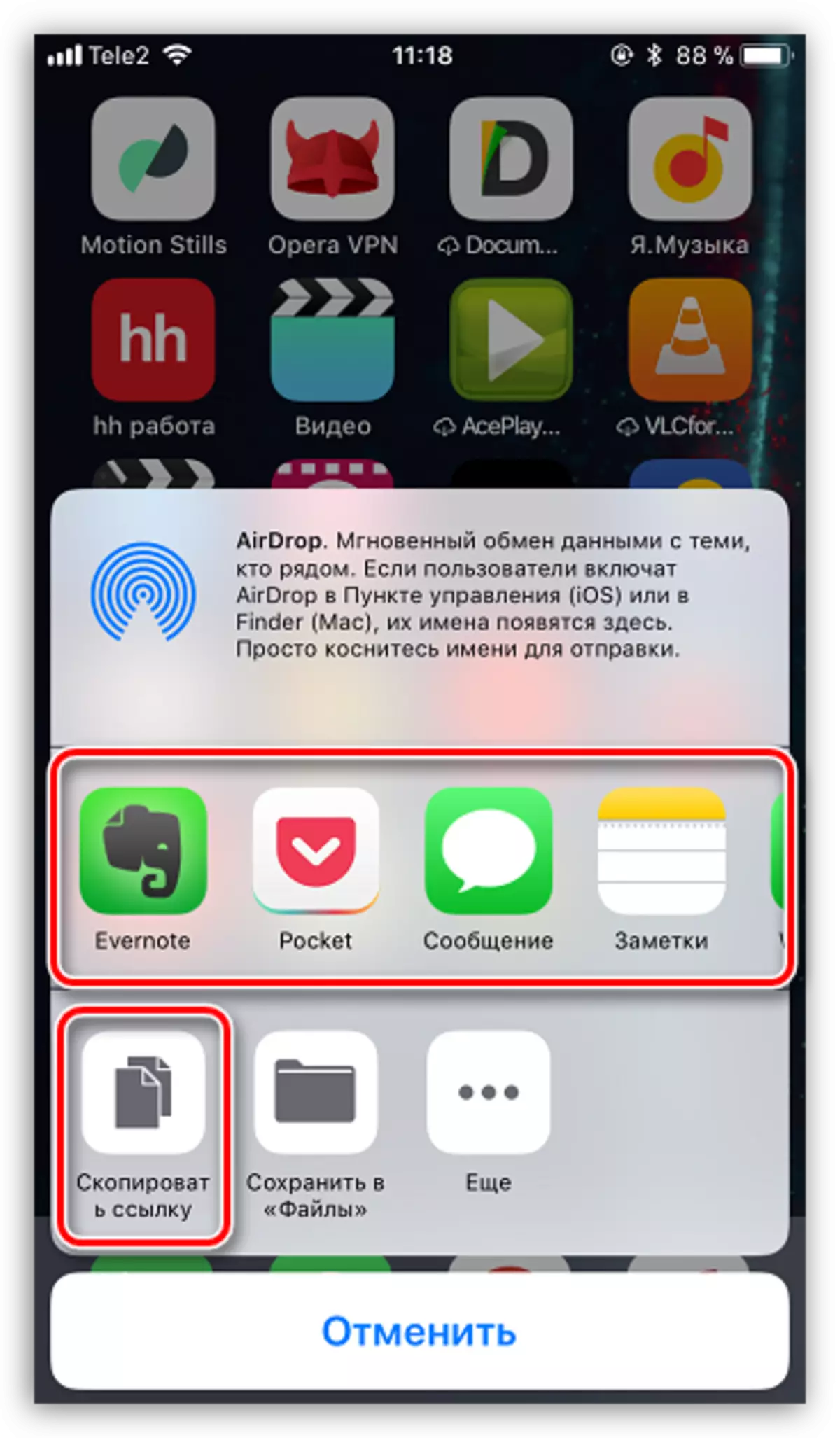
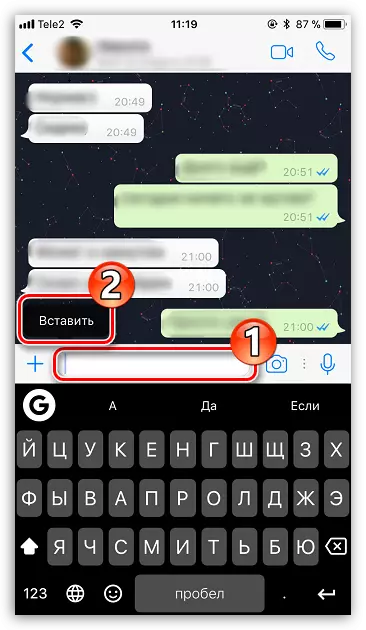

ዘዴ 3: የመተግበሪያ መደብር
ስልክዎ የ 3 ዲ ንክኪ ጋር የተገጠመላቸው አይደለም ከሆነ, ተበሳጭቶ ማግኘት የለባቸውም; እናንተ የመተግበሪያ መደብር መደብር በኩል ማመልከቻ ማጋራት ይችላሉ.
- የ AP ስቶርጊ አስነሳ. ከመስኮቱ ግርጌ ላይ, ወደ ፍለጋው ትር ሂድ; ከዚያም የተፈለገውን ማመልከቻ ስም ያስገቡ.
- ማመልከቻ ጋር ገጹን በመክፈት መኖሩ, የ Trootch አዶ ላይ ቀኝ ላይ ጠቅ ያድርጉ, እና ከዚያ «አጋራ በ" ይምረጡ.
- ተጨማሪ መስኮት እርስዎ ወይም ወዲያውኑ ማመልከቻ ይላካል የት መተግበሪያ ይምረጡ, ወይም ወደ ቅንጥብ አገናኙን መቅዳት ይችላሉ ውስጥ ያለውን ማያ ገጽ ላይ ይታያል. ተጨማሪ እርምጃዎች ሙሉ በሙሉ ሁለተኛው ዘዴ ሁለተኛ አራተኛ ንጥሎች ከ የተገለጸው እንዴት ጋር የተገጣጠመ ነው.

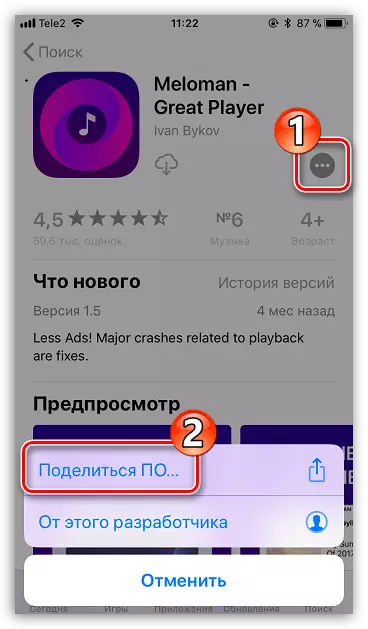

እስከዛሬ ድረስ, ከእነዚህ አንዱ iPhone ሌላ አንድ መተግበሪያ ለመላክ መንገዶች ሁሉ ናቸው. ይህ ጽሑፍ ለእርስዎ ጠቃሚ እንደነበር ተስፋ እናደርጋለን.
